ఈ పోస్ట్ వివరిస్తుంది Windows 11/10 PCలో Firefox బుక్మార్క్లు లేదా ప్రొఫైల్ను ఎలా పునరుద్ధరించాలి లేదా బ్యాకప్ చేయాలి . Firefox దాని ఎగుమతి/దిగుమతి లక్షణాన్ని ఉపయోగించి మీ బుక్మార్క్లు, చరిత్ర, సేవ్ చేసిన పాస్వర్డ్ మొదలైన మీ వ్యక్తిగత సమాచారాన్ని ఎగుమతి చేయడానికి లేదా బ్యాకప్ చేయడానికి మిమ్మల్ని అనుమతిస్తుంది. ఈ సమాచారం వివిక్తమైనది a వినియోగదారు వివరాలు , ఇది ఫైర్ఫాక్స్ మీ కోసం స్వయంచాలకంగా సృష్టించే డిఫాల్ట్ ప్రొఫైల్ కావచ్చు లేదా మీరు మీ కోసం లేదా మీరు PCని పంచుకునే మరొకరి కోసం సృష్టించిన ఏదైనా ఇతర ప్రొఫైల్ Firefox ప్రొఫైల్ మేనేజర్ .
మీరు వినియోగదారు ప్రొఫైల్తో Firefoxకి లాగిన్ చేసినప్పుడు, ఆ నిర్దిష్ట ప్రొఫైల్కు చెందిన వ్యక్తిగత సమాచారాన్ని బ్యాకప్ చేయడానికి మరియు పునరుద్ధరించడానికి మీరు ఎంపికను పొందుతారు. కాబట్టి మీరు చెయ్యగలరు మీ Firefox బుక్మార్క్లను బ్యాకప్ చేయండి లేదా Firefox బుక్మార్క్లను పునరుద్ధరించండి మీరు పొరపాటున వాటిని తొలగించినట్లయితే, ఫైర్ఫాక్స్ బ్రౌజర్ చరిత్రను ఎగుమతి చేయండి లేదా దిగుమతి చేయండి , లేదా లాగిన్లను ఎగుమతి చేయండి మరియు CSV ఫైల్ నుండి పాస్వర్డ్లను దిగుమతి చేయండి .
అయితే, వ్యక్తిగత సమాచారాన్ని బ్యాకప్ చేయడానికి బదులుగా, మీరు Firefoxలో మొత్తం ప్రొఫైల్ను బ్యాకప్ చేయవచ్చు. Firefox ఈ ఫైల్లన్నింటినీ మీ PCలోని 'ప్రొఫైల్స్' అనే ఫోల్డర్లో సురక్షితంగా ఉంచుతుంది. మీ ప్రస్తుత లేదా కొత్త ప్రొఫైల్లో తప్పిపోయిన బుక్మార్క్లు మరియు ఇతర డేటాను పునరుద్ధరించడానికి మీరు ఈ ఫైల్లను పునరుద్ధరించాల్సిన అవసరం వచ్చినప్పుడు, మీరు మీ Windows 11/10 PCలో ప్రొఫైల్ల ఫోల్డర్ను యాక్సెస్ చేయవచ్చు. ఈ పోస్ట్లో, ఎలా చేయాలో మేము మీకు చూపుతాము ఫైర్ఫాక్స్ బుక్మార్క్లు లేదా ప్రొఫైల్ను మాన్యువల్గా బ్యాకప్ చేయండి లేదా పునరుద్ధరించండి విండోస్ 'కాపీ-పేస్ట్' ఫీచర్ని ఉపయోగిస్తోంది.
Windows PCలో Firefox బుక్మార్క్లు లేదా ప్రొఫైల్ను ఎలా పునరుద్ధరించాలి లేదా బ్యాకప్ చేయాలి
Windows 11/10 PCలో Firefox బుక్మార్క్లు లేదా ప్రొఫైల్ను పునరుద్ధరించడానికి లేదా బ్యాకప్ చేయడానికి, ఈ దశలను అనుసరించండి:
- మీ ప్రొఫైల్స్ ఫోల్డర్ని యాక్సెస్ చేయండి.
- మీ బుక్మార్క్లు లేదా ప్రొఫైల్ను బ్యాకప్ చేయండి.
- మీ బుక్మార్క్లు లేదా ప్రొఫైల్ను పునరుద్ధరించండి.
దీన్ని వివరంగా చూద్దాం.
1] మీ ప్రొఫైల్స్ ఫోల్డర్ని యాక్సెస్ చేయండి

మీ ప్రొఫైల్ల బ్యాకప్ (యూజర్ ఖాతాలు) దీనిలో నిల్వ చేయబడుతుంది AppData ఫోల్డర్ , ఇది డిఫాల్ట్గా దాచబడిన ఫోల్డర్. AppData ఫోల్డర్ మరియు దాని కంటెంట్ను వీక్షించడానికి, మీరు చేయాల్సి రావచ్చు Windows 11/10లో దాచిన ఫైల్లు మరియు ఫోల్డర్లను చూపుతుంది .
మీరు దాచిన ఫైల్లను ప్రారంభించిన తర్వాత, మీ ప్రొఫైల్ల ఫోల్డర్ను యాక్సెస్ చేయడానికి మీరు ఈ దశలను అనుసరించవచ్చు:
Firefoxని ప్రారంభించండి. పై క్లిక్ చేయండి హాంబర్గర్ చిహ్నం (మూడు క్షితిజ సమాంతర బార్లు) ఎగువ-కుడి మూలలో. ఎంచుకోండి సహాయం > మరింత ట్రబుల్షూటింగ్ సమాచారం .
సమకాలీకరించకుండా ఒనోట్ను ఎలా ఆపాలి
ప్రత్యామ్నాయంగా, మీరు టైప్ చేయవచ్చు గురించి: మద్దతు మీ Firefox బ్రౌజర్ చిరునామా పట్టీలో.
ట్రబుల్షూటింగ్ సమాచారం పేజీలో, నావిగేట్ చేయండి ప్రొఫైల్ ఫోల్డర్ కింద ఎంపిక అప్లికేషన్ బేసిక్స్ . ఆపై క్లిక్ చేయండి ఫోల్డర్ను తెరువు ఎంపిక పక్కన ఉన్న బటన్.
ఇది ఫైల్ ఎక్స్ప్లోరర్ విండోలో మీ ప్రస్తుత ప్రొఫైల్ ఫోల్డర్ను తెరుస్తుంది, ఇక్కడ మీరు మీ బుక్మార్క్ ఫైల్లు, ఎక్స్టెన్షన్ డేటా మరియు ఇతర వినియోగదారు ఖాతా సమాచారాన్ని కలిగి ఉన్న సబ్ఫోల్డర్లను చూడవచ్చు.
ఫోల్డర్ సోపానక్రమంలో ఒక అడుగు పైన వెళ్ళండి యాక్సెస్ చేయడానికి ప్రొఫైల్స్ ఫోల్డర్. ఈ ఫోల్డర్ మీ అన్ని Firefox బ్రౌజర్ ప్రొఫైల్ల కోసం డేటాను నిల్వ చేస్తుంది.
2] మీ బుక్మార్క్లు లేదా ప్రొఫైల్ను బ్యాకప్ చేయండి
గమనిక: ఏదైనా Firefox ప్రొఫైల్ బ్యాకప్ తీసుకునే ముందు, Firefox బ్రౌజర్ మూసివేయబడిందని నిర్ధారించుకోండి.
కు వెళ్ళండి ప్రొఫైల్స్ ఫోల్డర్. మీరు బ్యాకప్ తీసుకోవాలనుకుంటున్న ప్రొఫైల్ ఫోల్డర్ను ఎంచుకోండి. పై క్లిక్ చేయండి కాపీ చేయండి పైన టూల్బార్లో చిహ్నం. ఇది ఫోల్డర్లోని మొత్తం కంటెంట్ను (బుక్మార్క్లు, పొడిగింపులు, సెట్టింగ్లు మొదలైనవి) క్లిప్బోర్డ్కు కాపీ చేస్తుంది.
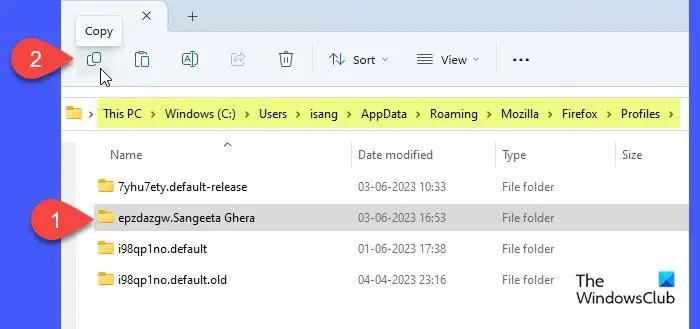
మీరు మీ ప్రొఫైల్ బుక్మార్క్లను మాత్రమే బ్యాకప్ చేయాలనుకుంటే, దాని కంటెంట్ను వీక్షించడానికి ప్రొఫైల్ ఫోల్డర్పై డబుల్ క్లిక్ చేయండి. పై డబుల్ క్లిక్ చేయండి బుక్మార్క్బ్యాకప్లు ఫోల్డర్. మీరు చాలా చూస్తారు JSON (.json) ఫైళ్లు. పై క్లిక్ చేయండి తేదీ సవరించబడింది ఫైల్లను అవరోహణ క్రమంలో క్రమబద్ధీకరించడానికి నిలువు వరుస (ఇటీవలి మొదటిది) ఆపై తాజా బ్యాకప్ ఫైల్ను కాపీ చేయండి. పాడైన ఫైల్లను పునరుద్ధరించడానికి, మీరు మొత్తం కాపీ చేయవచ్చు బుక్మార్క్బ్యాకప్లు ఫోల్డర్.
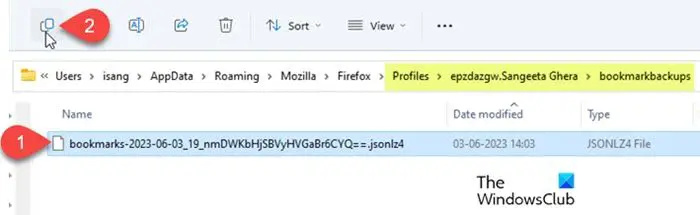
మీరు బ్యాకప్ని సృష్టించాలనుకుంటున్న స్థానానికి వెళ్లండి (మీ ఫైర్ఫాక్స్ ప్రొఫైల్ను మరొక కంప్యూటర్కు తరలించాలనుకుంటే మీ PC లేదా USB ఫ్లాష్ డ్రైవ్ లేదా బాహ్య హార్డ్ డ్రైవ్లో వేరే స్థానం). మౌస్పై కుడి-క్లిక్ చేసి, ఎంచుకోండి అతికించండి .
3] మీ బుక్మార్క్లు లేదా ప్రొఫైల్ను పునరుద్ధరించండి
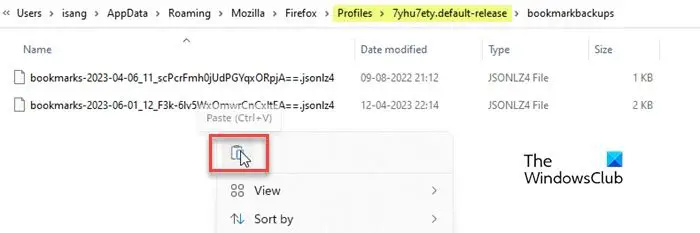
అనువర్తన విండోస్ 10 ను గుర్తించండి
మీ బుక్మార్క్లు లేదా ప్రొఫైల్ బ్యాకప్ని పునరుద్ధరించడానికి, ఈ దశలను అనుసరించండి:
- Firefoxని మూసివేయండి (హాంబర్గర్ చిహ్నంపై క్లిక్ చేసి, ఎంచుకోండి బయటకి దారి )
- ఫైల్ ఎక్స్ప్లోరర్ని తెరిచి, మీరు మీ Firefox బుక్మార్క్లు లేదా ప్రొఫైల్ (మీ హార్డ్ డ్రైవ్లోని ఫోల్డర్ లేదా బాహ్య USB) బ్యాకప్ని ఉంచిన ఫోల్డర్కు నావిగేట్ చేయండి.
- బ్యాకప్ ఫోల్డర్ యొక్క మొత్తం కంటెంట్ను కాపీ చేయండి.
- మీరు బ్యాకప్ని పునరుద్ధరించాలనుకుంటున్న నిర్దిష్ట Firefox ప్రొఫైల్ ఫోల్డర్కు నావిగేట్ చేయండి.
- మౌస్ బటన్పై కుడి-క్లిక్ చేయడం ద్వారా కాపీ చేసిన కంటెంట్ను అతికించండి. అనుమతించు ఇప్పటికే ఉన్న ఫైల్ల ఓవర్రైటింగ్ . ఫోల్డర్లోని పాత ఫైల్లు పాడైపోయినట్లయితే మీరు వాటిని కూడా తొలగించవచ్చు.
- మార్పులను చూడటానికి Firefoxని ప్రారంభించండి.
మీ Windows 11/10 PCలో Firefox బుక్మార్క్లు లేదా ప్రొఫైల్ను బ్యాకప్ చేయడానికి లేదా పునరుద్ధరించడానికి ఈ దశలు మీకు సహాయపడతాయని నేను ఆశిస్తున్నాను.
ఇది కూడా చదవండి: ఫైర్ఫాక్స్లో థీమ్లను ఎలా ఇన్స్టాల్ చేయాలి మరియు నిర్వహించాలి .
Windows రీసెట్ చేసిన తర్వాత Firefox బుక్మార్క్లను ఎలా పునరుద్ధరించాలి?
మీరు Windows 11/10 OS యొక్క ఫ్యాక్టరీ రీసెట్ని నిర్వహించినట్లయితే, మీ సిస్టమ్ హార్డ్ డ్రైవ్లోని Firefox బ్యాకప్ బహుశా పోతుంది. ఫ్యాక్టరీ రీసెట్ చేయడానికి ముందు మీరు బాహ్య హార్డ్ డ్రైవ్ లేదా USB డ్రైవ్లో ఫైల్ల మాన్యువల్ బ్యాకప్ని తీసుకున్నట్లయితే మాత్రమే మీరు బుక్మార్క్ల డేటాను పునరుద్ధరించగలరు. లేదా డేటా నిజంగా ముఖ్యమైనదైతే దాన్ని పునరుద్ధరించడానికి మీరు థర్డ్-పార్టీ ఫైల్ రికవరీ సాఫ్ట్వేర్ని ఉపయోగించాల్సి రావచ్చు.
నేను నా ఫైర్ఫాక్స్ బుక్మార్క్లను ఎలా బ్యాకప్ చేయాలి?
మీరు మీ ఫైర్ఫాక్స్ బుక్మార్క్లను మాన్యువల్గా లేదా దాని ఎగుమతి/దిగుమతి లక్షణాన్ని ఉపయోగించి బ్యాకప్ తీసుకోవచ్చు. మొదటి పద్ధతిలో ప్రొఫైల్స్ ఫోల్డర్ నుండి బుక్మార్క్ల డేటాను మాన్యువల్గా కాపీ చేయడం మరియు దానిని మీ PCలోని బ్యాకప్ స్థానానికి అతికించడం, రెండవ పద్ధతిలో Firefox బ్రౌజర్ విండో నుండి నేరుగా బుక్మార్క్లను HTML ఫైల్కు ఎగుమతి చేయడానికి మిమ్మల్ని అనుమతిస్తుంది.
తదుపరి చదవండి: Windowsలో నిర్దిష్ట Firefox ప్రొఫైల్కు డెస్క్టాప్ సత్వరమార్గాన్ని సృష్టించండి .













![ఆపరేటింగ్ సిస్టమ్ సరిగ్గా షట్ డౌన్ కాలేదు [ఫిక్స్డ్]](https://prankmike.com/img/errors/D8/operating-system-did-not-shutdown-cleanly-fixed-1.jpg)
